django框架,免费开源、快速开发的web框架。可以用于搭建高性能、优雅的网站。
一、配置并准备你的环境
1、首先,在设置里面选择好环境,这里我们使用python3.7(Ps:打开pycharm后—>File—>settings—>键入 Project Interpreter),点击如下图所示的齿轮后出现Add。

2、添加设置你自己安装的 python 后点击 OK

3、我们会看到现在都有什么东西,然后点击加号,下载django包。

4、下载前先设置下库,当然你如果可以,把默认的pip库地址删掉
更改pip镜像库的方法为:
新版ubuntu要求使用https源,要注意。
清华:https://pypi.tuna.tsinghua.edu.cn/simple
阿里云:http://mirrors.aliyun.com/pypi/simple/
中国科技大学 https://pypi.mirrors.ustc.edu.cn/simple/
华中理工大学:http://pypi.hustunique.com/
山东理工大学:http://pypi.sdutlinux.org/
豆瓣:http://pypi.douban.com/simple/
1)临时使用
可以在使用pip的时候加参数-i https://pypi.tuna.tsinghua.edu.cn/simple
例如:pip install -i https://pypi.tuna.tsinghua.edu.cn/simple pandas,这样就会从清华这边的镜像去安装pandas库。
显示Successfully installed pandas-1.1.1 python-dateutil-2.8.1 pytz-2020.1 six-1.15.0表示安装成功。
2)永久修改
①在cmd中修改镜像源
Linux中,修改 ~/.pip/pip.conf (没有就创建一个文件夹及文件。文件夹要加“.”,表示是隐藏文件夹)
[global]
index-url = https://pypi.tuna.tsinghua.edu.cn/simple[install]
trusted-host=mirrors.aliyun.com
Windows中,直接在user目录中创建一个pip目录,再新建文件pip.ini。(例如:C:\Users\WQP\pip\pip.ini)内容同上。
②在pycharm中修改镜像源
Setting——Python Interpreter——右侧加号+ —— 下方Manage Repositories —— 右侧有 增加、删除、修改 —— 点击修改(笔形) —— 将默认的pip源 https://pypi.python.org/simple
改为 http://mirrors.aliyun.com/pypi/simple/ 确定即可


5、可以看到成功安装了 django3.0.1 版本。

6、当你安装好django后,虚拟环境下就有了django-admin.py的文件,用这个文件就可以创建django项目了
或
1、pycharm中File——>New Project

2、选择Django,并在右侧配置环境(注:此处没有新建环境,直接使用的是python3.8的依赖包)

二、创建项目
首先要先New一个Django项目出来,如下:
执行命令 python manage.py migrate 生成db.sqlite3

三、创建APP
在Django项目中可以包含多个APP,相当于一个大型项目中的分系统、子模块、功能部件等,相互之间比较独立,但也有联系,所有APP共享项目资源

输入:python manage.py startapp myapp
生成myapp文件夹,如下图所示:

今天我们这样新建
这里我们在我们的项目里创建一个django的site_module,在pycharm的终端中使用命令
django-admin startproject site_module
即可,之后项目会刷新出一个site_module文件夹,这就是系统生成的最基本的django项目(Terminal控制台开启)


我们的django是自带一个小型测试用服务器的,也就是说你现在创建的这个django框架是可以直接运行的,选中site_module文件夹,然后右键在此处打开终端

四、运行Django项目
接着我们在python终端中输入 python manage.py runserver 来启动服务器,可以看到服务器运行在 127.0.0.1:8000 上
注意:如果出现错误信息 Error: [WinError 10013] 以一种访问权限不允许的方式做了一个访问套接字的尝试。
问题原因:8000端口被占用
解决方法:本次解决是将酷狗音乐软件关闭,其占用的端口就是8000


五、Django中 settings.py文件及__init___文件
setting.py文件
ALLOWED_HOSTS = ["*"] 允许所有主机进行访问
LANGUAGE_CODE = 'zh-hans' 更改语言为中文 原为英文 en-us
TIME_ZONE = 'Asia/Shanghai' 更改时区为上海 原为世界统一时间 UTC
DATABASES = {
'default': {
#'ENGINE': 'django.db.backends.sqlite3',
#'NAME': os.path.join(BASE_DIR, 'db.sqlite3'),
'ENGINE': 'django.db.backends.mysql',
'NAME': 'HelloDjango', 数据库名
'USER': 'root', 数据库用户名
'PASSWORD': 'Thinksrc_@Mysql', 密码
'HOST': '127.0.0.1', 主机
'PORT': '3306', 端口
}
}项目中的__init__ 文件,不是App(应用)中的__init__文件
import pymysql
pymysql.version_info = (1, 3, 13, "final", 0)
pymysql.install_as_MySQLdb()
六、Django db.sqlite3文件 Pycharm中连接数据库sqlite
1、在View——Tool Windows——Database,打开Pycharm数据库管理工具

2、在数据库管理工具中,选择Data Source——SQLite

3、在Data Sources and Drivers 数据源与驱动,下方Download missing driver files,点击下载,等待下载与安装进度条完成

4、下载完成后,在Data Sources and Drivers中选择sqlite文件路径
也可以选择Import from Sources...,直接获取当前项目中的Sqlite文件
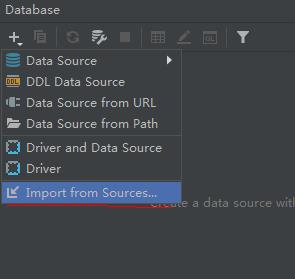
5、点击Test Connection按钮,如果连接失败,选择Switch Latest,出现绿色对号即连接成功,点击下方Apply后点击OK即完成Sqlite的连接

6、在Database中出现已连接的Sqlite数据库信息

7、在Terminal 控制台中执行迁移命令: python manage.py migrate
等待完成后,点击刷新按钮,可以看到数据库中表增加

此时执行:python manage.py runserver
控制台中没有爆红文字出现,因为已经执行了迁移操作
七、Django Pycharm中连接Mysql数据库
1、Pycharm Terminal 控制台中,输入命令:mysql -uroot -p密码
进入mysql,mysql> create database 数据库名称 charset=utf8;
mysql> exit
2、在Data Source中,选择MySQL

3、在Data Sources and Drivers中,填入数据库用户名、数据库密码、主机IP
未下载时,点击Download 下载,等待下载安装后,点击Test Connection

下载完成,更改Advanced中serverTimezone为UTC,Apply——OK
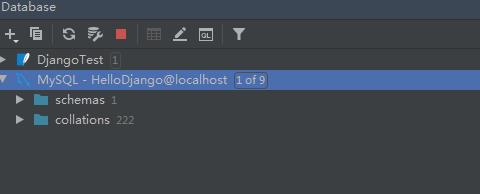
连接Mysql数据库完成






















 910
910











 被折叠的 条评论
为什么被折叠?
被折叠的 条评论
为什么被折叠?








